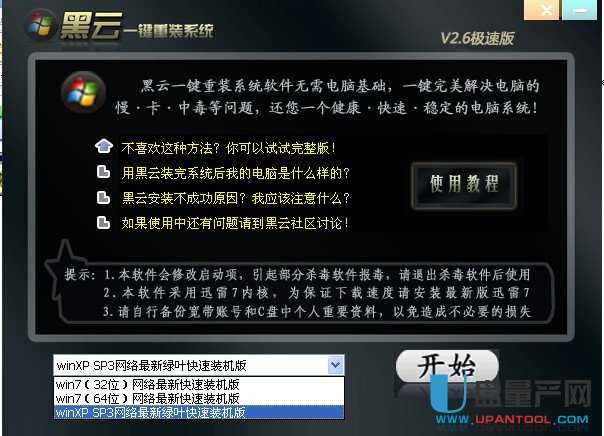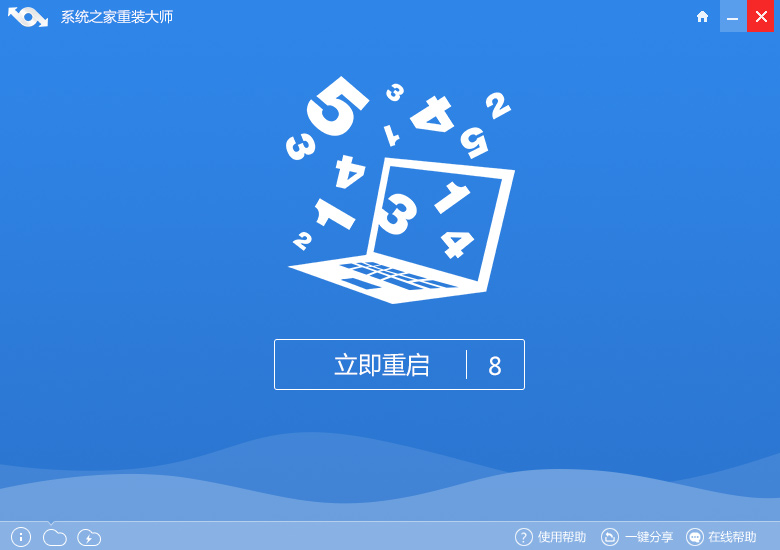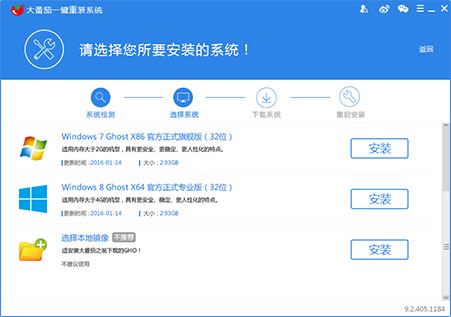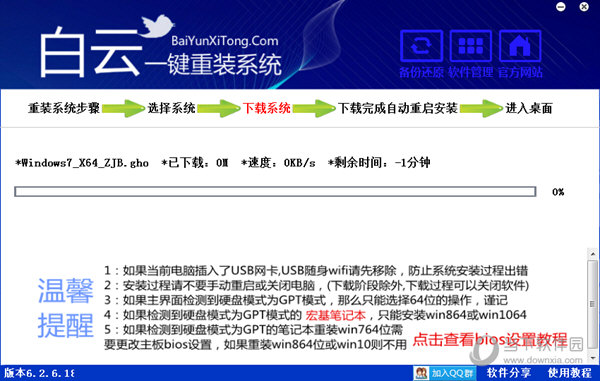方框内打钩符号怎么打 方框内打钩符号怎么输入三种方法
更新时间:2020-07-16 17:16:28
在使用电脑时,有时我们要在文字排版时输入一些特殊符号,很多朋友可能不知道怎么打出来,如方框内打钩符号怎么打?

首先需要说明的是,并不是什么地方都可以输入 “方框内打钩符号”通常我们可以在Word、WPS EXCEL等文字处理软件中输入方框内打钩符号。
方框里打勾符号的输入方法一:
在Word中,先按住键盘上的ALT键不放,然后在小键盘区(数字键区)输入9745 ,最后松开ALT键。

在文档空白处输入数字2611 ,然后按下键盘上的快捷键ALT+X ,此时,这几个数字就会转换成方框内打钩符号!

方框里打勾符号的输入方法二:
以Word2007为例
1、点击Word2007插入按钮,然后点击符号;
2、继续选择符号,然后把字体设置为wingdings 2 ,这时下方就可以找到方框内打钩符号了。

3、点击插入就可以了。
方框里打勾符号的输入方法三:
直接复制一个
☑
复制这个就可以了哈。
以上方法大家想用哪种就用哪种。
系统重装相关下载
电脑教程相关推荐
重装系统软件排行榜
- 一键重装系统得得软件V2.0.1通用版
- 【重装系统】桔子一键重新系统V1.2最新版
- 【重装系统】闪电一键重装系统V4.6.8.2066正式版
- 【系统重装】大番茄一键重装系统V8.5.2装机版
- 【重装系统】大番茄一键重装系统软件V2.0.3.0606最新版
- 一键系统重装极速重装软件V3.1体验版
- 小马一键重装系统V1.8.4正式版
- 【电脑重装系统】系统之家一键重装系统V5.2.2大师版
- 【重装系统】极速一键重装系统软件V12通用版
- 好用一键重装系统软件V5.6在线版
- 一键重装系统软件极速重装V1.6.1贺岁版
- 得得一键重装系统15.1官方版
- 紫光一键重装系统工具精简版V1.0.0
- 小猪一键重装系统工具官方版v3.1.16 32
- 【重装系统】老毛桃一键重装系统V9.2.9简体中文版
重装系统热门教程
- 系统重装步骤
- 一键重装系统win7 64位系统 360一键重装系统详细图文解说教程
- 一键重装系统win8详细图文教程说明 最简单的一键重装系统软件
- 小马一键重装系统详细图文教程 小马一键重装系统安全无毒软件
- 一键重装系统纯净版 win7/64位详细图文教程说明
- 如何重装系统 重装xp系统详细图文教程
- 怎么重装系统 重装windows7系统图文详细说明
- 一键重装系统win7 如何快速重装windows7系统详细图文教程
- 一键重装系统win7 教你如何快速重装Win7系统
- 如何重装win7系统 重装win7系统不再是烦恼
- 重装系统win7旗舰版详细教程 重装系统就是这么简单
- 重装系统详细图文教程 重装Win7系统不在是烦恼
- 重装系统很简单 看重装win7系统教程(图解)
- 重装系统教程(图解) win7重装教详细图文
- 重装系统Win7教程说明和详细步骤(图文)